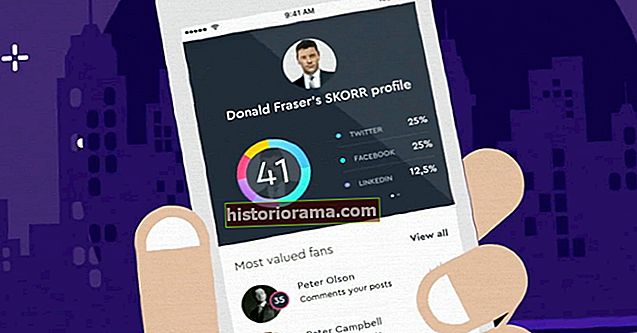Якщо ви часто використовуєте Google Assistant, можливо, вам набридло чути відповідь Асистента тим же голосом. На щастя, Google зрозумів, що їхні клієнти хочуть голосові опції для своїх пристроїв, і деякий час тому представив можливість змінювати голос вашого Асистента - і додав кілька варіантів сюрпризу.
За допомогою кількох простих кроків ви можете змінити голос на всіх своїх пристроях від Google, включаючи Chromebook та смартфон. Ось просте керівництво про те, як змінити голос Google Асистента.
Як змінити голос на вашому пристрої Google

Хочете знати, як це звучало б, якби Google Assistant мав регіональний акцент? Або, можливо, ви живете в двомовному домогосподарстві і хочете, щоб певні члени сім'ї почували себе комфортніше спілкуючись із Google Assistant? Ось як змінити мову чи акцент на пристрої Google Home.
1. Відкрийте додаток Google Home
Відкрийте програму Google Home на своєму смартфоні або планшеті. Виберіть Налаштування в головному меню.
2. Виберіть Більше налаштувань
У Налаштуваннях прокрутіть, поки не дійдете до розділу Google Assistant, і знайдіть варіант із написом Додаткові налаштування. Виберіть це. На наступному екрані перегляньте верхнє меню та виберіть Помічник щоб отримати доступ до правильних опцій.
3. Виберіть Асистент голосу
Тепер виберіть Голос помічника у спадному меню. Потім ви увійдете в цікаве меню різнокольорових піктограм, якими ви зможете провести. Виберіть колір, і ви зможете прослухати зразок голосу. Є різні акценти, а також чоловічі та жіночі голоси, тому прокручуйте, поки не знайдете той, який вам справді подобається. Потім ви можете просто закрити програму, і Google Assistant продовжить використовувати цей голос.
Як змінити мову на своєму пристрої Google

1. Відкрийте додаток Google Home
За допомогою смартфона або планшета відкрийте додаток Google Home. Відкрийте Налаштування на домашній сторінці, яка виглядає як шестерня.
2. Виберіть Більше налаштувань
Прокрутіть, поки не дійдете до Google Assistant, а потім знайдіть варіант, на якому написано Більше налаштувань. У новому меню, що з’явиться, перегляньте опції вгорі та виберіть Помічник щоб перейти до потрібного розділу.
3. Виберіть Мови
У розділі Помічник виберіть Мови варіант. Тут вам потрібно зробити важливий вибір. Ви можете вибрати свою поточну мову та вибрати Виберіть нову мову щоб змінити основну мову, якою користується Асистент. Або ви можете вибрати Додайте мову додати до Google Assistant на додаток до основної другу другу мову - корисно для двомовних домогосподарств тощо. Мови, доступні для смарт-пристроїв, включають німецьку, французьку, італійську, японську, іспанську, голландську, норвезьку, шведську тощо.
Пам’ятайте, що мови, доступні на вашому пристрої, можуть різнитися залежно від того, який пристрій Google Nest у вас є, і від того, в якому регіоні ви перебуваєте. Вам доведеться перевірити свої налаштування, щоб дізнатися, що саме вам доступне.
Надайте своєму пристрою Google голос знаменитості

Google Assistant також має можливість приймати різноманітні голоси знаменитостей, надаючи вам дуже унікальні варіанти для вашого голосового помічника. Використання голосу знаменитості замість більш автоматизованих голосів є зручним варіантом, особливо для тих, хто втомився від того самого старого голосу і шукає змін. Діапазон доступних голосів знаменитостей продовжує зростати, але популярні варіанти в даний час включають Джона Легенда та Іссу Рей.
Деякі з цих параметрів можуть бути доступні в налаштуваннях голосу, про які ми говорили вище, але є ще один дуже простий спосіб увімкнути голос знаменитості. Все, що вам потрібно зробити, це сказати: "Гей, Google, говори як Джон Легенд", або хто завгодно, і голосовий асистент миттєво переключиться.
Призначайте різні голоси залежно від того, з ким спілкується Google Home

Скажімо, вашій дитині зручніше слухати один із жіночих голосів, але ви хочете почути чоловічий голос. Якби ти міг мати обидва. Насправді це зараз можливо. Тепер Google Assistant може використовувати різні голоси, щоб відповідати різним людям у вашій сім’ї. Все, що вам потрібно буде зробити, це привчити пристрій розпізнавати ваш голос, і тоді Google Assistant відповість вам голосом на ваш вибір, будь то чоловічий, жіночий або спеціальний голос знаменитості. Приємно знати, що лише за кілька простих кроків ви можете повністю змінити голос.